はじめに
単にターミナルでインターネットをサーフィンするなら、それはどれほど素晴らしいことでしょう。それなら、ターミナルにブラウザをインストールする方法を学んでみませんか。ターミナルで使用できるブラウザはいくつかありますが、その優れたパフォーマンスのために、今日はelinksを選びました。 Ubuntu20.04LTSマシンにelinksをインストールする方法を紹介します。
ステップ1.Elinksのインストール
ElinksパッケージはUbuntuリポジトリで利用できます。ディストリビューションのメインリポジトリからパッケージをインストールするのは簡単であるだけでなく、最良の方法でもあります。以下のコマンドを適用して、インストールを開始します
$ sudo apt install elinks

インストールすると、ターミナルからブラウザを実行できるようになります。
ステップ2.ブラウザを実行します
これでブラウザがインストールされました。次のコマンドを実行して、すべてがうまくいくかどうかを確認するために読んでいます。
$ elinks
接続が確立されると、端末に次の画面が表示されます。お使いの端末がブラウザに変わります。完全に機能し、Webサイトのすべてのテキストをレンダリングします。
外観は次のとおりです。
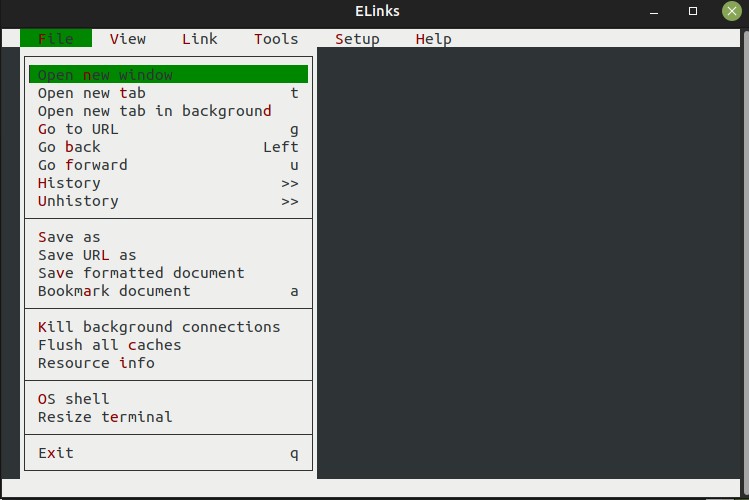
ステップ3.アドレスバー
elinksが開始すると、中央のアドレスバーから始まります。以下に示すように、Webサイトを入力し、Enterキーを押して特定のURLに移動します。すぐにインターネットを閲覧したくない場合は、いつでもキャンセルできます。
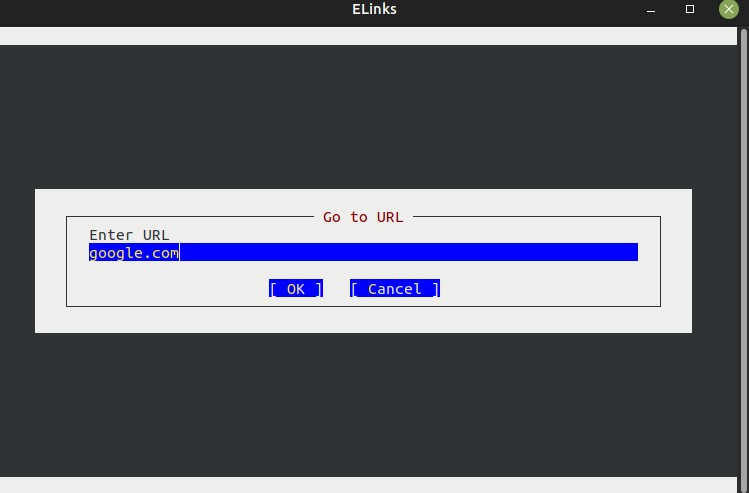
ステップ4.Webサーフィン
Webサイトに入り、Enterキーを押してWebサーフィンを開始します。次の画面で、Googleにアクセスしているときの様子を確認できます。
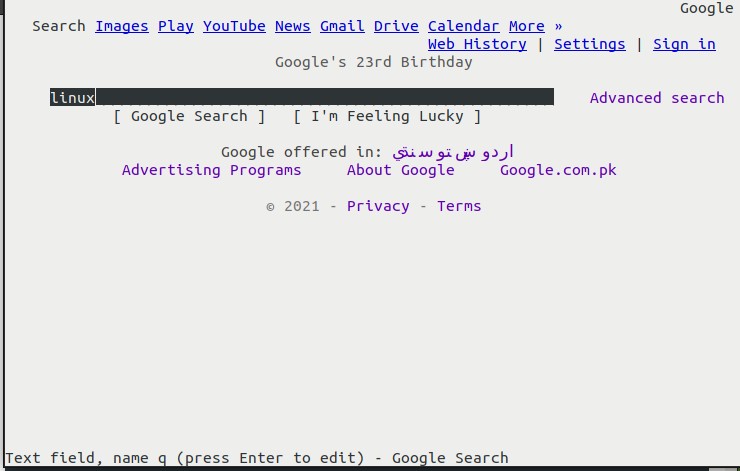
この次のスクリーンショットでは、Gmailをターミナルで実行しているときにelinksブラウザでどのように表示されるかを示します。
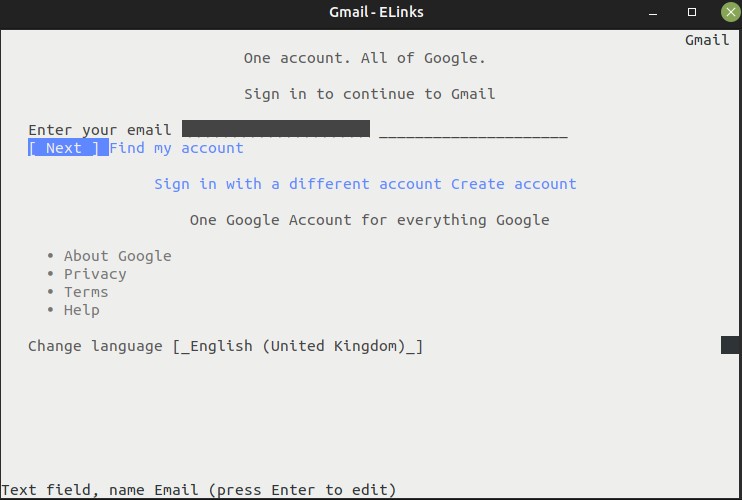
ステップ5.Elinksの削除
elinksブラウザを削除するのは簡単です。以下に示すように、標準のaptコマンドを使用してシステムから削除する必要があります。
$ sudo apt remove elinks
削除すると、以下のようになります。簡単です!
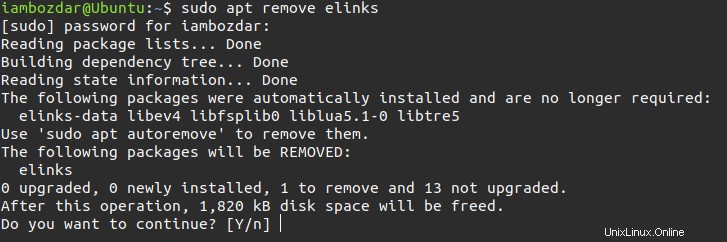
結論
このガイドでは、Ubuntu 20.04 LTSにElinksブラウザーをインストール、実行、および削除する方法を説明しました。 Elinksはターミナルで実行されます。帯域幅を節約するだけでなく、いくつかのシステムリソースを消費します。リソースが常に制限されているサーバーでは、elinksがWebにアクセスするための最良の選択になる可能性があります。